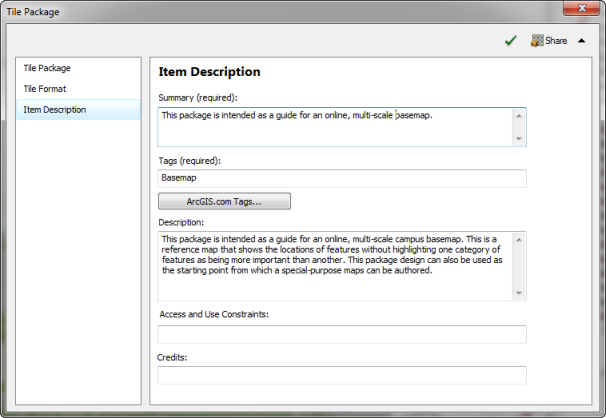Un paquete de teselas permite crear un conjunto de teselas (imágenes) a partir de un mapa y, a continuación, emplear dicho conjunto como mapa base en aplicaciones de ArcGIS.
Las teselas se empaquetan en un único archivo, de formato .tpk, lo cual permite compartirlo del mismo modo que cualquier otro archivo. Así, podrá enviarlo por correo electrónico, copiarlo en una ubicación de red, cargarlo en ArcGIS Online, etc.
El archivo también puede utilizarse para abastecer dispositivos y aplicaciones que se ejecutan fuera de línea (aplicaciones que pueden ejecutarse desconectadas de ArcGIS for Server o de ArcGIS Online), como las aplicaciones creadas con ArcGIS Runtime SDK for Java, iOS, Windows Mobile y WPF.
Este conjunto de teselas se conoce como caché de teselas. Normalmente, los mapas base formados por teselas prefabricadas suelen visualizarse más rápidamente que otros mapas base. Aunque crear un paquete de teselas lleva tiempo, el coste se paga una única vez. Los usuarios del mapa base resultante no tendrán que esperar a que se creen las imágenes. Cuantos más usuarios tenga, mayor será el beneficio de ese coste único.
Sin embargo, si los datos que necesita mostrar en el mapa base deben ser en directo, sin admitirse ningún retardo temporal, los paquetes de teselas no son adecuados. Dado que un paquete de teselas representa una instantánea del mapa en un determinado momento, el paquete es más adecuado para mapas que con cambian con frecuencia, como los de mapas, imágenes y terrenos.
Si se admite algún retardo entre las actualizaciones del paquete, para determinar si los paquetes de teselas se ajustan a sus necesidades considere su tamaño y cuál va a ser el alcance de los cambios de cada actualización. Un paquete de teselas grande demora más tiempo en crearse. Resultará práctico actualizar el paquete de teselas solamente si se pueden aislar las áreas a modificar y actualizar solamente estas áreas. Si el paquete de teselas es pequeño, podrá volver a crear rápidamente el paquete entero en cada actualización. Si la actualización no puede mantener los cambios durante un período aceptable, el mapa no es adecuado para empaquetarlo en teselas.
Consulte ventajas adicionales de utilizar paquetes de teselas en ¿Por qué conviene crear paquetes de teselas?
Antes de crear un paquete de teselas, considere los siguientes factores:
- Escalas y dependencias de escalas; consulte información detallada en la siguiente sección, "Esquema de ordenamiento en teselas", y en Selección de escalas y configuración de dependencias de escalas.
- Control de capas; consulte información detallada en Planificación de la visibilidad de capas.
- Si van a superponerse cachés:
- Delimitaciones; consulte información detallada en la siguiente sección "Esquema de ordenamiento en teselas".
- Sistemas de coordenadas; consulte información detallada en Selección de un sistema de coordenadas.
Opciones de paquetes de teselas
Cargar paquete en mi cuenta de ArcGIS Online: utilice esta opción para compartir un paquete con un amplio grupo de usuarios a través de su cuenta de ArcGIS Online. Una vez que haya cargado el paquete en su cuenta, podrá compartirlo dentro de sus grupos privados o con todo el mundo.
Guardar paquete en archivo: los paquetes pueden ser compartidos localmente escribiéndolos en disco. Al igual que cualquier otro formato de archivo, un de paquete puede compartirse a través del correo electrónico o copiándolo y pegándolo en otras ubicaciones en la red interna.
La siguiente imagen muestra un paquete de teselas guardado en un directorio local. 
Esquema de ordenamiento en teselas
El esquema de ordenamiento en teselas incluye los niveles de escala, las dimensiones de la tesela y el origen de la tesela para la caché. Estas propiedades definen dónde estarán los límites de la tesela y es importante que coincidan al superponer las cachés en algunos clientes. Otras propiedades, como el formato de imágenes, también se escriben en el esquema de ordenamiento en teselas, aunque no tendrán ningún efecto si la aplicación de cliente puede superponerse correctamente a las teselas.
Hay varias opciones para elegir un esquema de ordenamiento en teselas:
- ArcGIS Online / Bing Maps / Google Maps
El esquema de ordenamiento en teselas de ArcGIS Online/Bing Maps/Google Maps permite superponer las teselas de la caché con las teselas de estos servicios de representación cartográfica en línea. ArcGIS for Desktop incluye este esquema de ordenamiento en teselas como una opción integrada al cargar un esquema de ordenamiento en teselas. Cuando elige este esquema de ordenamiento en teselas, el marco de datos del documento de mapa de origen debe utilizar el sistema de coordenadas proyectadas de WGS 1984 Web Mercator (Esfera auxiliar).
Se requiere el esquema de ordenamiento en teselas de ArcGIS Online/Bing Maps/Google Maps si va a superponer el paquete con ArcGIS Online, Bing Maps o Google Maps. Otra ventaja del esquema de ordenamiento en teselas de ArcGIS Online/Bing Maps/Google Maps es que es ampliamente conocido en el mundo de la representación cartográfica en Internet, de modo que las teselas coincidirán con aquellas de otras organizaciones que han utilizado este esquema de ordenamiento en teselas. Aun si no desea superponer ninguno de estos servicios de mapas conocidos, puede elegir el esquema de ordenamiento en teselas para su potencial de interoperabilidad.
El esquema de ordenamiento en teselas de ArcGIS Online/Bing Maps/Google Maps puede incluir escalas a las que se les podría haber hecho demasiado zoom de acercamiento como para ser útiles para el mapa. Empaquetar a gran escala puede llevar mucho tiempo y ocupar mucho espacio de almacenamiento en disco. Por ejemplo, la mayor escala del esquema de ordenamiento en teselas es de aproximadamente 1:1.000. El empaquetado de todo el territorio continental de Estados Unidos a esta escala puede tardar semanas, y requiere centenares de gigabytes de capacidad de almacenamiento. Si no está preparado para empaquetar a este nivel de escala, debe quitar este nivel de escala a la hora de crear el paquete de teselas.
- Un servicio de mapa existente
Elija esta opción si su organización ha creado un esquema de ordenamiento en teselas para un servicio existente en el servidor SIG y desea que coincida. Si los esquemas de ordenamiento en teselas coinciden, se asegurará de que las teselas se superpondrán correctamente en la aplicación.
Si elige esta opción, su documento de mapa de origen debe utilizar el mismo sistema de coordenadas que el mapa cuyo esquema de ordenamiento en teselas está importando.
- Un archivo de esquema de ordenamiento en teselas
Todos los paquetes de teselas tienen un archivo de esquema de ordenamiento en teselas conf.xml en el directorio de paquetes (por ejemplo: C:\Documents and Settings\nombreusuario\Mis documentos\ArcGIS\packages\MyDataFrame\Layers\conf.xml). Puede examinar este archivo para establecer el esquema de ordenamiento en teselas para el servicio de mapas. Esta opción permite utilizar un archivo de esquema de ordenamiento en teselas que se haya obtenido a través del correo electrónico, de un archivo compartido o de un servicio de ArcGIS for Server.
- Crear un esquema de ordenamiento en teselas personalizado
La elección de un esquema de ordenamiento en teselas desde un servicio de representación cartográfica on-line no siempre es posible debido a requisitos que requieren el uso de un sistema de coordenadas diferente o la configuración de niveles de escala. En esta situación, será necesario que cree su propio esquema de ordenamiento en teselas. Las siguientes secciones en este documento le ayudarán a elegir las escalas adecuadas y otras propiedades para su esquema de ordenamiento en teselas.
Formato de teselas
Esta configuración determina qué formato de imagen de salida utilizará el servicio de mapas al crear las teselas. La elección del formato de imagen es importante, dado que determina el tamaño en disco de las teselas, la calidad de la imagen y la capacidad de hacer que el fondo de la tesela sea transparente.
El formato de imagen predeterminado es PNG 8, pero es posible que necesite cambiarlo con frecuencia basándose en el tipo de mapa que esté creando. A continuación se presenta un resumen de los formatos de imagen disponibles y de sus usos adecuados.
- PNG8: utilice PNG 8 para superponer servicios que necesiten tener un fondo transparente, como carreteras y límites. PNG 8 crea teselas de tamaño muy pequeño en disco sin pérdida de información.
No utilice PNG 8 si su mapa contiene más de 256 colores. Las imágenes, los sombreados, los rellenos de gradiente, la transparencia y el antialiasing pueden hacer que su mapa supere los 256 colores. Incluso símbolos, como las señales de autopista, pueden tener un antialiasing sutil alrededor de los bordes que agrega inesperadamente colores a su mapa.
- PNG24: puede utilizar PNG 24 para superponer servicios, tales como carreteras y límites, que tengan más de 256 colores (si hay menos de 256 colores, utilice PNG 8).
- PNG32: utilice PNG 32 para superponer servicios, como carreteras y límites, que tengan más de 256 colores. PNG 32 es una buena elección, especialmente para servicios de superposición que tengan habilitado el antialiasing en líneas o texto. En PNG 32 se crean teselas más grandes en disco que en PNG 24, pero las teselas son completamente compatibles en todos los exploradores.
- JPEG: utilice este formato para los servicios de mapa base que tengan una variación grande de color y no necesiten tener un fondo transparente. Por ejemplo, las imágenes ráster y los mapas base de vector muy detallados tienden a funcionar bien con JPEG.
JPEG es un formato de imagen con pérdida de información. Intenta quitar datos de forma selectiva sin que afecte a la apariencia de la imagen. Esto puede generar tamaños de tesela muy pequeños en disco, pero si el mapa contiene tareas de línea o etiquetas de vector, puede producir demasiado ruido o un área borrosa alrededor de las líneas. Si este fuera el caso, puede intentar elevar el valor de Compresión del predeterminado de 75. Un valor más alto, como 90, puede equilibrar una calidad aceptable de tareas de línea con la ventaja del tamaño de tesela pequeña del JPEG.
Depende de usted decidir qué calidad de imagen considera aceptable. Si está dispuesto a aceptar una cantidad pequeña de ruido en las imágenes, puede ahorrar grandes cantidades de espacio de disco al elegir JPEG. Un tamaño de tesela menor significa que el aplicación puede descargar las teselas a más velocidad.
- Mixto: un paquete mixto utiliza JPEG en el centro del paquete, con PNG 32 en el borde del paquete. Utilice el modo mixto cuando desee superponer correctamente paquetes ráster en otras capas.
Cuando se crea un paquete mixto, las teselas PNG 32 se crean en cualquier ubicación en la que se detecta transparencia (en otras palabras, en cualquier ubicación en la que está visible el fondo del marco de datos). El resto de las teselas se construyen utilizando JPEG. Esto mantiene bajo el tamaño de archivo promedio al proporcionarle una superposición limpia por encima de los otros paquetes. Si no utiliza el paquete de modo mixto en este escenario, verá una información marginal no transparente alrededor de la periferia de la imagen donde se superpone al otro paquete.
Antes de asignarlo a un formato de imagen para un paquete más grande, cree un paquete pequeño de una área representativa del mapa y examine la calidad de la tesela y el rendimiento en una aplicación de prueba. Si va a trabajar con varios paquetes, cree un pequeño paquete de prueba para cada uno y agréguelos a una aplicación de prueba para asegurarse de que se superponen tal y como se espera. Esto le permitirá realizar ajustes antes de crear el paquete íntegro.
Niveles de detalle
Seleccione el mayor nivel de detalle en el que desee generar las teselas. La pantalla indicará la escala de los datos que debería esperar ver al nivel de detalle seleccionado. Cada incremento del nivel de detalle aumenta el tiempo necesario para crear el paquete de teselas y el volumen del mismo.
Introducción de información acerca del paquete
El cuadro de diálogo Descripción del elemento permite insertar información detallada acerca del paquete, dirigida a los usuarios. El cuadro de diálogo Descripción del elemento incluye los siguientes campos, donde podrá escribir información descriptiva del paquete. Esto incluye
- Resumen: contiene información breve acerca del paquete. Se trata de un campo obligatorio.
- Etiquetas: las etiquetas facilitan encontrar el paquete cuando usted u otro usuario lo estén buscando. Separe las etiquetas mediante una coma (,). Se trata de un campo obligatorio.
- Descripción: puede contener información más detallada acerca del paquete.
- Restricciones de acceso y uso: cualquier limitación relativa al uso, los datos o la distribución.
- Créditos: reconocimiento indicando quién contribuyó al paquete.
A continuación presentamos un ejemplo del cuadro de diálogo Descripción del elemento.